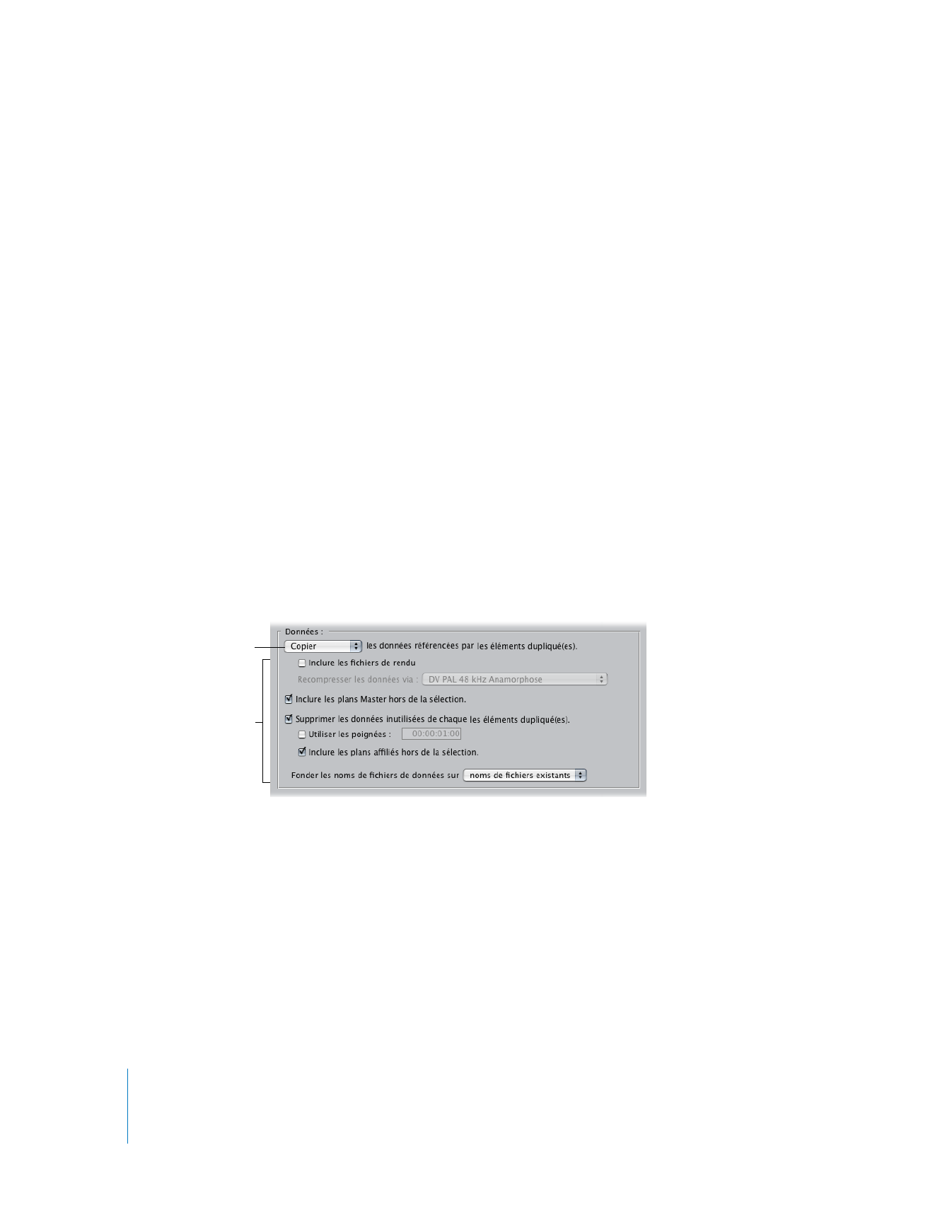
Zone Données
Cette zone permet de sélectionner ce que vous souhaitez faire des fichiers de données
du disque qui sont référencés par votre sélection : copie, déplacement, recompression
à un préréglage de séquence spécifié, traitement des seules données existantes ou
création de plans offline (création d’une copie de plans ou de séquences sans données
associées). Vous pouvez également choisir d’inclure les fichiers de rendu, de supprimer
les données inutilisées et d’ajouter des poignées.
Spécifiez ici des options
supplémentaires.
Choisissez l’opération à
réaliser sur les données
sélectionnées.
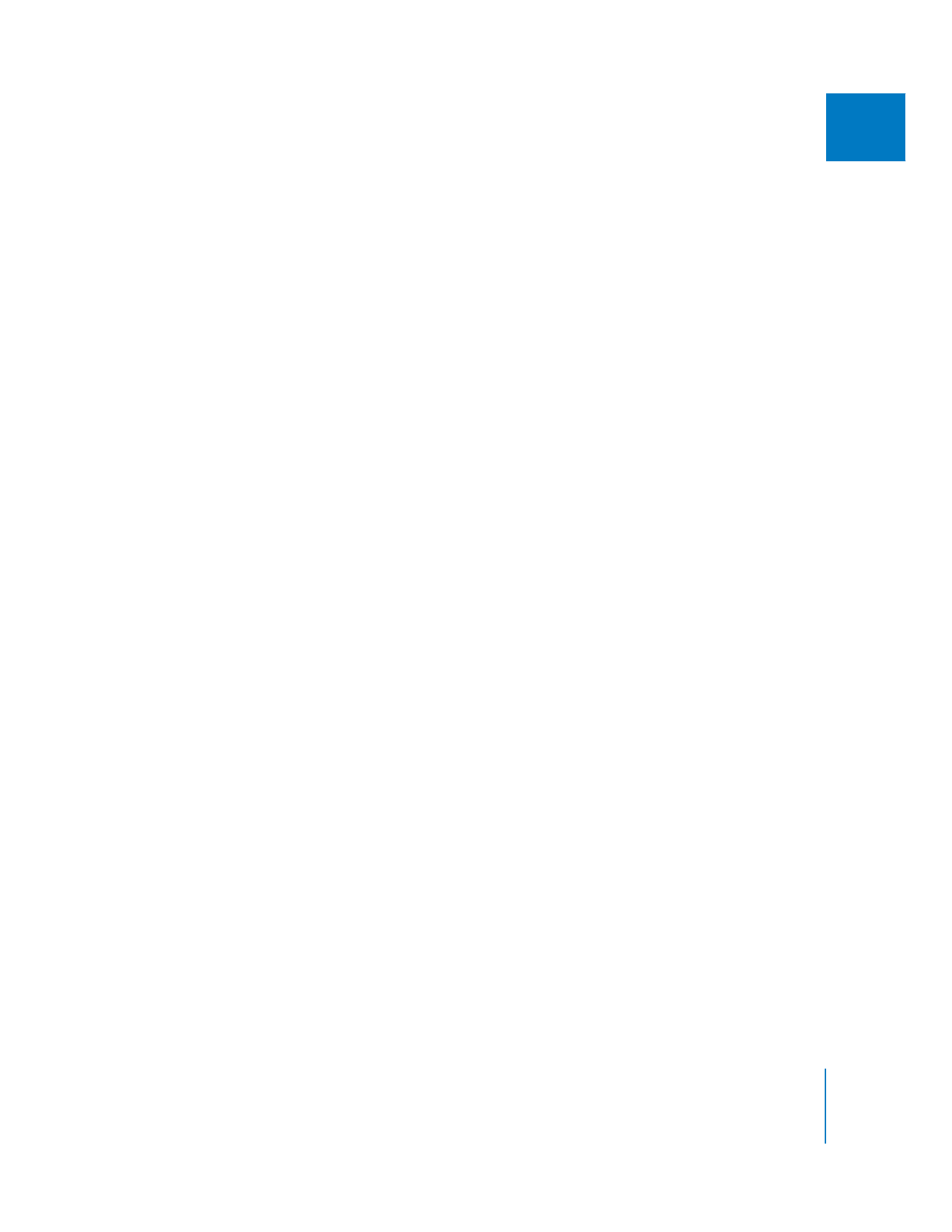
Chapitre 7
Présentation du Gestionnaire de données
103
I
Menu local Données
Les options de ce menu local représentent les tâches principales du Gestionnaire de
données. Toutes les autres options du Gestionnaire de données découlent du choix
effectué ici.
 Copier : cette option copie tous les fichiers de données des éléments sélectionnés
vers le dossier ou le disque spécifié dans le chemin Destination des données.
 Déplacer : cette option déplace les fichiers de données des éléments sélectionnés
vers l’emplacement spécifié dans le chemin Destination des données.
 Recompresser : cette option ressemble fortement à l’opération Copier, à cela près
qu’elle vous permet de recompresser les fichiers de données des éléments sélection-
nés en utilisant un codec différent de celui avec lequel ils ont été capturés et de les
placer dans un emplacement particulier. Vous choisissez les réglages de recompres-
sion utilisés à partir du menu local « Recompresser les données via », qui répertorie
tous les préréglages de séquence de Final Cut Pro. Si aucun préréglage ne répond à
vos besoins, vous pouvez choisir Personnaliser et spécifier vos propres réglages dans
la fenêtre Éditeur de préréglage de séquence qui apparaît. Ces réglages ne peuvent
pas être enregistrés en tant que préréglage de séquence ; ils sont utilisés exclusive-
ment pour l’exploitation immédiate.
Remarque : le menu local « Recompresser les données via » est disponible uniquement
lorsque l’option Recompresser est choisie.
Lors de l’utilisation de l’option Recompresser, les attributs d’animation des plans sont
modifiés afin de correspondre aux nouvelles dimensions du préréglage de séquence
choisi. Seules les séquences QuickTime sont recompressées. Les autres types de
fichier (tels que Photoshop et AIFF) sont simplement copiés.
Remarque : l’option de recompression peut échouer avec les plans qui utilisent
des codecs reposant sur la compression temporelle, comme Sorenson et Cinepak.
Pour recompresser ces fichiers avec ces codecs, utilisez plutôt la fonctionnalité
Exporter par lot.
Important :
vous ne pouvez pas utiliser l’option Recompresser pour convertir des
données NTSC au format PAL, des données PAL au format NTSC, ou avec n’importe
quelle autre conversion de fréquence d’images. Si vous essayez de le faire, la dimension
d’image changera, mais le débit restera le même que celui des données initiales.
 Utiliser existant : cette option vous permet d’utiliser les données existantes liées aux
éléments sélectionnés. Si vous supprimez des données inutilisées à l’aide de cette
option, les données inutilisées seront en fait supprimées des fichiers de données
d’origine, avec ou sans poignées, comme spécifié.
Important :
soyez extrêmement prudent lorsque vous choisissez l’option
« Utiliser existant » ; le Gestionnaire de données supprime chaque fichier de
données dès qu’il a terminé de le traiter. L’annulation de cette option peut
restaurer le fichier de données en cours de traitement, mais les fichiers de
données ayant déjà été traités ne peuvent pas être restaurés.
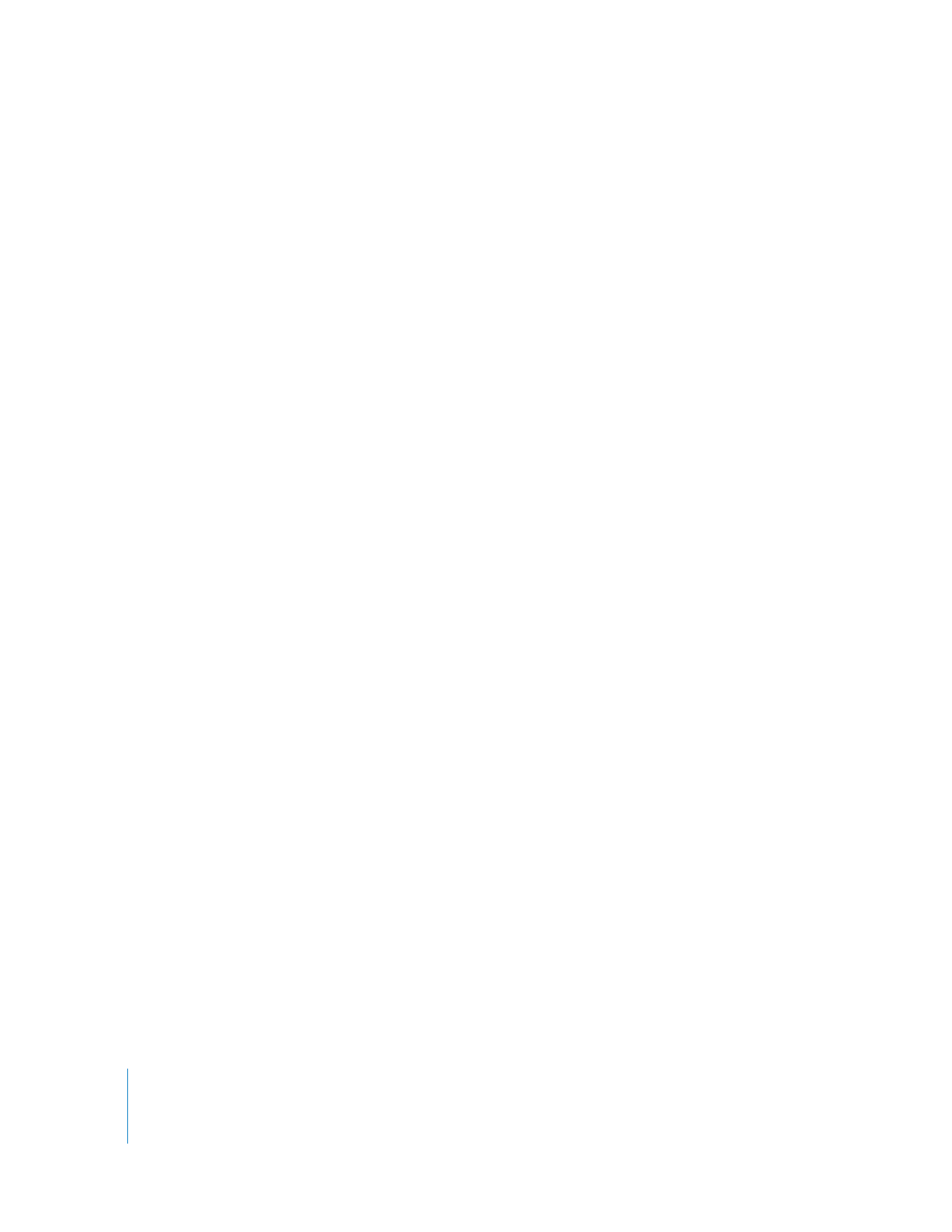
104
Partie I
Gestion des données et des projets
 Créer offline : cette option est très différente des autres, car aucun fichier de données n’est
créé ou traité et votre sélection est toujours copiée vers un nouveau projet. Cette option
est utilisée pour créer une copie d’une séquence avec différents réglages, pas pour copier
les données proprement dites. La principale raison pour utiliser cette option consiste à
copier une séquence avec des réglages basse résolution vers une séquence avec des
réglages haute résolution, que vous pouvez ensuite utiliser pour recapturer des données
haute résolution. Cela permet la préparation d’une session de montage online.
Remarque : si la dimension d’image de la séquence dupliquée est différente de
l’originale, les attributs d’animation des plans de la séquence sont ajustés propor-
tionnellement afin de correspondre à la nouvelle dimension d’image.
Vous pouvez choisir les nouveaux réglages de la séquence copiée dans le menu
local « Régler les séquences sur », lequel répertorie tous les préréglages de séquence
de Final Cut Pro, ainsi qu’une option permettant d’utiliser « Réglages de séquence
actuels ». Vous pouvez également choisir Personnaliser afin de spécifier vos propres
réglages dans la fenêtre Éditeur de préréglage de séquence qui apparaît. Ces réglages
ne peuvent pas être enregistrés en tant que préréglage de séquence ; ils sont utilisés
exclusivement pour l’exploitation immédiate.
Remarque : ce menu local apparaît uniquement lorsque l’option « Créer offline »
est sélectionnée. Il remplace le menu local « Recompresser les données via ».
Case Inclure les fichiers de rendu
Cochez cette case afin d’inclure les fichiers de rendu lors de l’utilisation de l’opération
Copier ou Déplacer. Cette option n’est pas disponible avec les opérations Recompresser,
Utiliser existant ou Créer offline.
 Disponible avec : Copier ou Déplacer
 Toujours activée avec : « Utiliser existant »
 Toujours désactivée avec : Recompresser ou « Créer offline »
Case Inclure les plans Master hors de la sélection
Lorsque vous choisissez l’option « Dupliquer les éléments sélectionnés et les placer dans
un nouveau projet », un chutier de plans Master est créé pour tous les plans utilisés dans
le nouveau projet. Cela signifie que le nouveau projet comporte des relations entre
plans Master et affiliés, et pas uniquement des plans indépendants.
L’option « Inclure les plans Master hors de la sélection » détermine la quantité de
données conservée dans les plans Master du nouveau projet.
 Lorsque cette option est sélectionnée, les plans Master du nouveau projet sont basés
sur les plans Master du projet actuel. Cela signifie que les données suivantes sont
conservées lorsque de nouveaux plans Master et fichiers de données sont créés :
 Données définies par les éléments que vous avez sélectionnés avant d’ouvrir la
fenêtre Gestionnaire de données
 Données définies par les points d’entrée et de sortie de vos plans Master originaux

Chapitre 7
Présentation du Gestionnaire de données
105
I
 Lorsque cette option est désélectionnée, les plans Master du nouveau projet sont basés
uniquement sur les données utilisées par les éléments que vous avez sélectionnés
avant d’ouvrir la fenêtre Gestionnaire de données.
La sélection de cette option vous permet de conserver non seulement les données des
plans de vos séquences, mais également les données définies par les points d’entrée et
de sortie de votre plan Master original. Lorsqu’elle est combinée avec l’option « Inclure les
plans affiliés hors de la sélection », vous pouvez conserver les données de tous les plans
affiliés avec votre sélection d’origine, même si vous n’avez pas sélectionné explicitement
tous les éléments affiliés.
 Disponible avec : Copier, Recompresser ou « Créer offline »
 Toujours activée avec : Déplacer ou « Utiliser existant »
Case Supprimer les données inutilisées
Cette option vous permet de supprimer (ou de ne pas inclure) les fichiers de données
(ou parties de ceux-ci) qui ne sont pas référencés par les éléments sélectionnés.
Remarque : le nom de cette case change selon que vous créez ou non un
projet dupliqué.
Lorsque vous supprimez des portions de fichiers de données, Final Cut Pro crée en
fait de nouveaux fichiers de données, un pour chaque segment du fichier de données
original défini par les plans ou sous-plans que vous avez sélectionnés. Les nouveaux
fichiers de données sont nommés en fonction de l’option choisie dans le menu local
« Fonder les noms de fichiers de données sur », et les plans résultants de votre projet
sont correctement associés à ces nouveaux fichiers de données. Vous pouvez utiliser
cette option lorsque vous supprimez les fichiers de données inutilisés vers la fin du
projet, ou lorsque vous souhaitez fractionner un fichier de données long que vous
avez découpé en plusieurs sous-plans.
Le principal objectif de la suppression de données de votre disque dur consiste à
économiser de l’espace ou à transférer une version consolidée de votre projet vers un
autre système. Cependant, la suppression de données de vos fichiers de données peut
s’avérer risquée, car vous pouvez décider ultérieurement que vous souhaitez quelques
images supplémentaires pour effectuer un Trim sur un montage, ou vous pouvez avoir
supprimé des parties d’un fichier de données qui sont en fait utilisées par un plan
d’une autre séquence. Pour éviter la suppression d’une quantité trop importante de
données, l’option « Supprimer les données non utilisées » comporte plusieurs sous-
options associées (Utiliser les poignées et « Inclure les plans affiliés hors de la
sélection ») qui permettent de sélectionner de manière plus précise les données
à supprimer. Ces options sont décrites ci-dessous.
Remarque : cette option fonctionne uniquement avec les fichiers QuickTime comportant
des pistes de timecode et des noms de bandes. Si votre sélection comporte des fichiers
AIFF et WAVE, ils sont copiés intégralement.
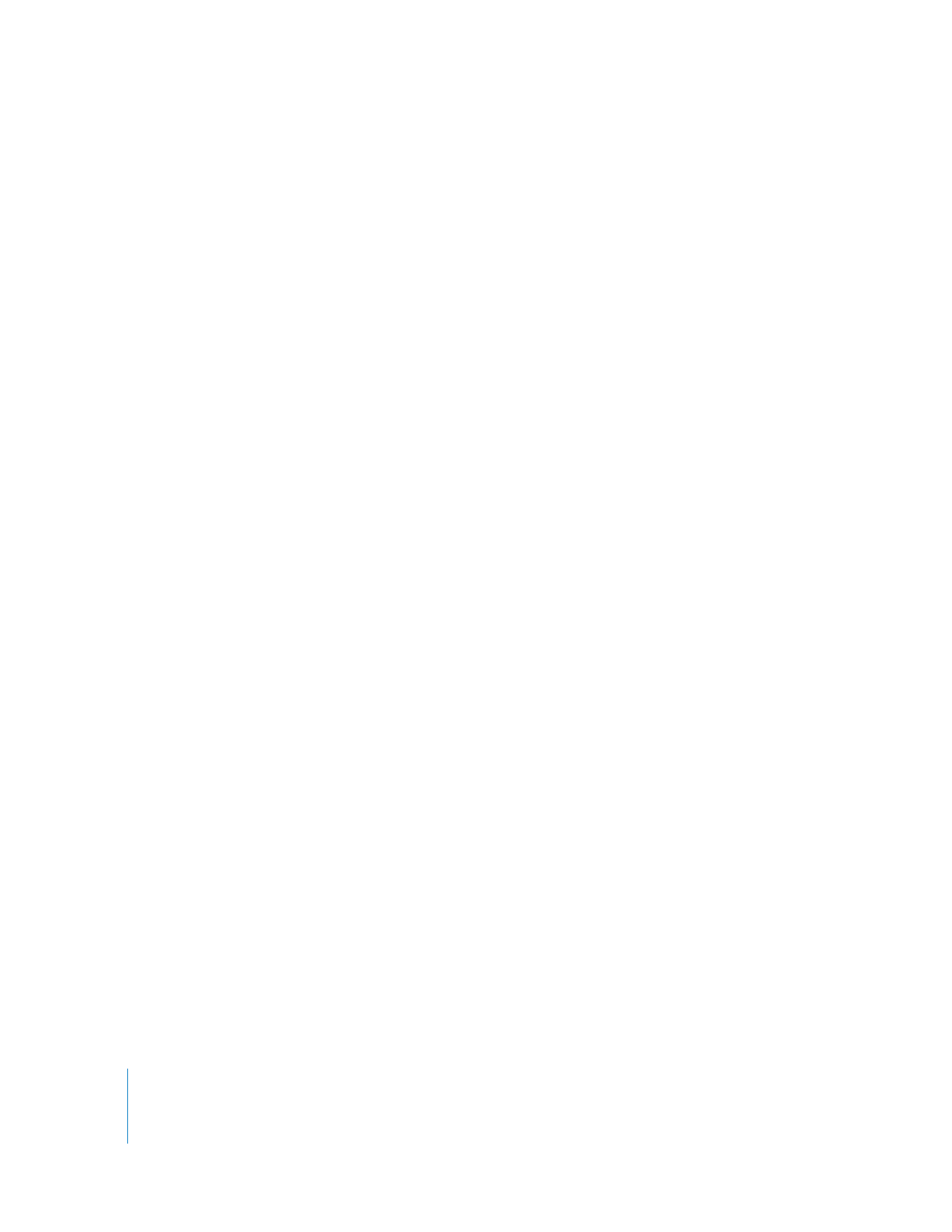
106
Partie I
Gestion des données et des projets
Important :
restez extrêmement prudent lors de l’utilisation de cette option avec
l’option « Utiliser existant » dans le menu local Données, car une fois les données
effacées, il est impossible de les rétablir. De plus, cette opération ne peut pas être
annulée.
Case Utiliser les poignées
Cette option modifie l’option « Supprimer les données inutilisées » décrite ci-dessus de
sorte que moins de données soient supprimées d’un fichier de données. Les poignées
représentent un métrage supplémentaire au début et à la fin d’un plan, que vous souhaitez
conserver au cas où vous auriez besoin d’images supplémentaires pour le Trim, ou au cas
où vous auriez besoin de métrage supplémentaire au-delà des points d’entrée et de sortie
planifiés afin de créer une transition, telle qu’un fondu, vers un autre plan.
 Disponible uniquement avec : supprimer les données inutilisées
Remarque : cette option fonctionne uniquement avec les fichiers QuickTime comportant
des pistes de timecode et des noms de bandes. Si votre sélection comporte des fichiers
AIFF et WAVE, ils sont copiés intégralement.
Case Inclure les plans affiliés hors de la sélection
Cette option vous permet de conserver les données utilisées par tous les plans affiliés
aux éléments actuellement sélectionnés, et pas uniquement les données des éléments
sélectionnés. Chaque fois que vous choisissez une option du Gestionnaire de données
susceptible de supprimer des données, cette option est automatiquement activée.
Important :
étant donné que les plans sont affiliés par le biais d’un plan Master,
vous devez prendre soin de sélectionner également l’option « Inclure les plans
Master hors de la sélection » afin de conserver les données des plans affiliés.
Lorsque vous sélectionnez cette option, les données supplémentaires suivantes sont
incluses par l’opération :
 Les données de plan Master d’un plan sélectionné marquées par un point d’entrée
et un point de sortie (ou des points de début et de fin de données si aucun point
d’entrée ou de sortie n’est défini).
 Données entre les points d’entrée et de sortie des plans affiliés. Par exemple, si un plan
de la séquence A fait référence aux 10 premières secondes d’un fichier de données et
qu’un plan affilié de la séquence B fait référence aux 10 dernières secondes du même
fichier de données, aucun des fichiers de données n’est supprimé.
 Données référencées par n’importe quel plan affilié dans d’autres séquences,
même si ces séquences n’étaient pas sélectionnées à l’origine.
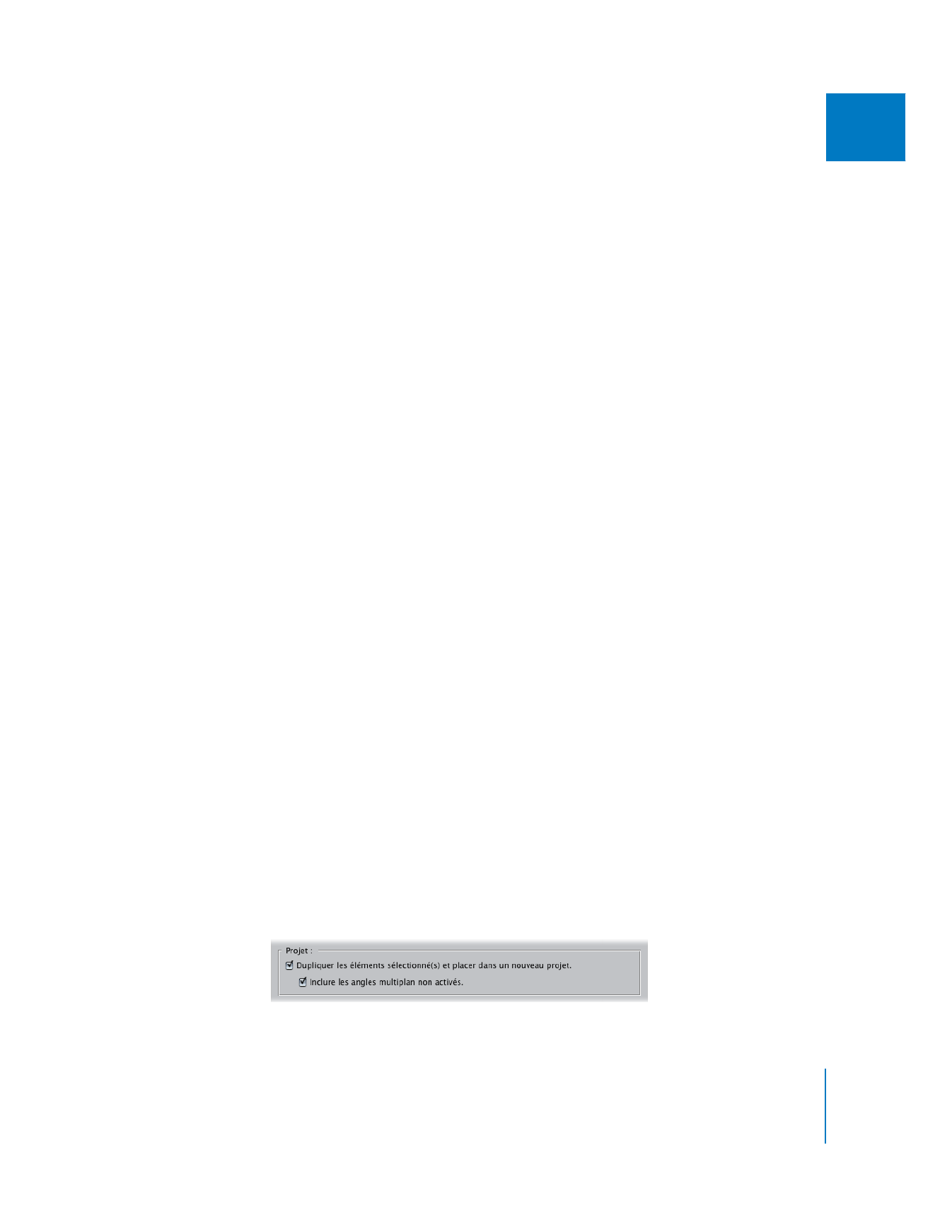
Chapitre 7
Présentation du Gestionnaire de données
107
I
Par exemple, si vous disposez de deux plans affiliés, l’un dans la séquence A et l’autre
dans la séquence B, ils font tous deux référence au même fichier de données via leur
plan Master commun dans le Navigateur. Si vous sélectionnez la séquence A pour copier
des données à l’aide du Gestionnaire de données, seules les données référencées par
le plan de la séquence A sont copiées. En revanche, si vous sélectionnez l’option
« Inclure les plans Master hors de la sélection » et l’option « Inclure les plans affiliés
hors de la sélection », les données référencées par le plan affilié dans la séquence B sont
également copiées, même si vous avez sélectionné la Séquence A pour le traitement.
Toutes les données se trouvant entre les points d’entrée et de sortie du plan Master sont
également conservées.
Pour plus d’informations sur l’utilisation de cette option, consultez la section
«
Limitation de la quantité de données copiées ou supprimées
» à la page 112.
 Disponible avec : Copier, Recompresser ou « Créer offline »
 Toujours activée avec : Déplacer ou « Utiliser existant »
Menu local « Fonder les noms de fichiers de données sur »
Ce menu local vous permet de déterminer la façon dont les plans sont nommés
lorsqu’ils sont segmentés après utilisation de l’option « Supprimer les données inutilisées ».
Les options de dénomination de fichiers de données suivantes sont disponibles :
 Noms de fichiers existants : les noms de fichier des plans créés par le Gestionnaire
de données sont basés sur les fichiers de données source présents sur le disque.
Le premier nouveau fichier de données créé est nommé de la même façon que
le fichier de données d’origine et les fichiers de données supplémentaires sont
nommés avec un suffixe numérique. Par exemple, si trois nouveaux fichiers de
données sont créés, ils seront nommés « Fichier de données », « Fichier de données 1 »
et « Fichier de données 2 ».
 Noms de plan : les noms de fichier des plans créés par le Gestionnaire de données
sont fondés sur les noms que vous avez donnés aux plans de votre projet.
Si vous avez créé des sous-plans à partir d’un fichier de données long (tel qu’une bande
complète capturée dans un fichier de données), il se peut que vous ayez donné aux
sous-plans des noms significatifs. Dans ce cas, vous pouvez renommer les fichiers de
données nouvellement créés en fonction des noms des plans.